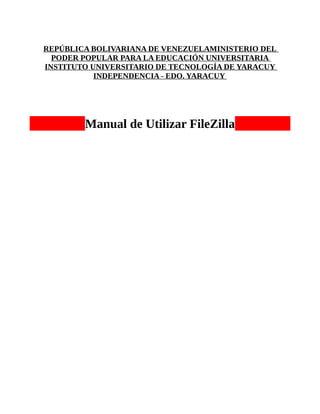
Instalación y uso básico de FileZilla
- 1. REPÚBLICA BOLIVARIANA DE VENEZUELAMINISTERIO DEL PODER POPULAR PARA LA EDUCACIÓN UNIVERSITARIA INSTITUTO UNIVERSITARIO DE TECNOLOGÍA DE YARACUY INDEPENDENCIA - EDO. YARACUY Manual de Utilizar FileZilla
- 2. Proceso de instalación filezilla Paso 1: desde su escritorio entre a Sistema luego Administración y por ultimo al Gestor de paquetes synaptic. Paso 2: introduzca contraseña del administrador para poder utilizar Gestor de paquetes synaptic.
- 3. Paso 3: dentro de Gestor de paquetes synaptic en la barra de buscar, introduzca filezilla Paso 4: después de encontrar filezilla haga un clic derecho y selecciona “Marcar para instalar”.
- 4. paso 5 seleccionar “Marcar” Paso 6 desde la barra e herramientas selecciona “Aplicar”
- 5. Paso 7 seleccione “Aplicar” Paso 8 espere que descargue paquetes
- 6. Paso 9: desde tu escritorio entra a “ Aplicaciones” de la barra de herramienta arriba, luego a opción de 'Internet” y por ultimo selecciona “Filezilla” Paso 10: después de seleccione filezilla saldrá una ventana deberás “Aceptar”.
- 7. Registrar para una cuenta de correo electrónico. Paso 11: después de haber descargado filezilla deberás crear una cuenta de correo electrónico , si no la tiene. Para hacerlo puedes ir a “gmail.com” y selecciona la opción de "Crear una cuenta". Paso 12: después de seleccionar la opción de crear una cuenta saldrá una pagina web donde tendrás que colocar tus datos
- 8. Paso 13 : después de colocar tus datos vaya debajo de la pagina darle clic a “Siguiente paso” Paso 14: nuevamente darle clic a “Paso siguiente”
- 9. Paso 15: darle clic a “Ir a Gmail” para poder utilizar tu cuenta de correo. Ya tienes tu cuenta de correo electrónico
- 10. Paso 16: utiliza tu navegador de internet para ir a 000webhost.com para registrar una cuenta. En el web sitio “000webhost.com” selecciona “Sign Up” Paso 17 saldrá una pagina donde tendrás que colocar tus datos para crear una cuenta de “000webhost.com”
- 11. Paso 18: Después de colocar tus datos, selecciona “Create my account” que esta debajo de la pagina web. Registrar para un dominio/ domain Paso 19: Saldrá una pagina web donde deberás entrar a tu correo electrónico para confirmar tu cuenta de 000webhost.com
- 12. Paso 20 entra a tu correo electrónico y selecciona el enlace para confirmar tu cuenta de 000webhost.com Paso 21 saldrá una pagina web donde deberás ir a tu correo electrónico para encontrar un enlace confirmado de registración.
- 13. Paso22: en tu correo electrónico encontraras un mensaje donde deberá estar un enlace para entrar a tu cuenta de 000webhost.com Paso 23: saldrá una pagina web donde deberá estar alguna información de tu cuenta y una opción para entrar CPanel.
- 14. Saldrá tu la primera pagina web de CPanel Paso 24: Vaya abajo de la pagina web y selecciona “File manager”
- 15. Paso25: Saldrá una pagina web donde deberás colocar tu nombre de usuario y contraseña para entrar “File manager” Paso26: Entra a la carpeta “public.html”
- 16. Paso27:Selecciona el archivo “default.php y luego la opción “Eliminar” o “Delete” para borrar este archivo. Nota puede cambiar el idioma con la opción “Idioma” Paso28: deberás aceptar para eliminar el archivo Paso 29: Saldrá una ventana que dirá el archivo default.php fue eliminado y deberás seleccionar el símbolo de apagar lo que esta arriba para salir esta ventana.
- 17. Paso 30: saldrá una ventana donde deberás seleccionar cerrar para salir del servidor de “File Manager” Crear y validar su documento de html Paso 31: Haz su documento de html para crear una pagina web. Paso 32: Validara tu documento de html por "validator.w3.org"
- 18. Saldrá una ventana donde deberá decir si su documento se comprobó con éxito como HTML5 Publicar su web sitio Paso 34: Vaya por filezilla y selecciona el icono de Gestor de Sitios lo que esta en la barra de herramienta
- 19. Paso35: Saldrá una ventana donde deberás colocar el nombre de su sitio el datos requeridos del servidor utilizado Paso36: Saldrá una ventana que parecerá la siguiente. Selecciona la carpeta en “Sitio Local”.
- 20. Paso 37: Saldrá una carpeta que se llama public_html, seleccionelo. La carpeta “Public_html” se abrirá
- 21. Paso 38: Mueve su documento de html a la carpeta que se llama “Public_html” Paso 39: Regrese a tu cuenta de 000webhost.com y entre su dominio/domain.
- 22. Paso 40: Saldrá una ventana que tendrá un enlace de su pagina web. Selecciona este enlace. Saldrá su pagina web :-)